VoLTEの設定方法
| category:iPhoneの初期設定 | Posted by: | 更新日:2021年1月27日 公開日:2015年10月25日 |
iPhone6以降から対応された音声通話機能のVoLTE(ボルテ)ですが、クリアな音質(高音質)や短い呼び出し時間などのメリットがありますので、iPhone6以降の人は、利用してみるようことをお勧めします。
VoLTEを利用するには、iPhoneの設定が必要になります。また、ソフトバンクとauの場合には、携帯電話会社のWebサイト(ソフトバンクはマイソフトバンク、auはauサポート)の画面にて、VoLTE利用の設定を行う必要があります。
ここでは、iPhoneのVoLTE(ボルテ)の利用設定についてご紹介しています。
VoLTE(ボルテ)の機能については、こちらのページをご覧ください。
VoLTEを利用するための条件
iPhoneでVoLTE(ボルテ)を利用するには、次の条件を満たす必要があります。
- iPhone6以降の機種
- 2015年10月時点では、iPhone6、iPhone6Plus、iPhone6S、iPhone6PlusがVoLTE対応機種となります。
- iOSのバージョンが、8.3以上になっていること
- iPhone6S、6SPlusの場合には、購入時点で、iOS9になっているのでバージョンアップは不要です。
- ソフトバンクの場合には、VoLTE利用設定を行っていること
- VoLTE利用設定自体は無料となります。2015年9月時点では、VoLTE利用可能の機種を利用している場合には、ソフトバンク側にてVoLTE利用設定がオンにされています。
マイソフトバンクのVoLTE利用設定方法(ソフトバンクのiPhoneの場合)
VoLTE(ボルテ)の利用設定は、マイソフトバンク画面にて行います。
、
マイソフトバンクにログインする
IDとパスワードでマイソフトバンクにログインします。
マイソフトバンクにログインしたら、契約内容の確認・変更画面からオプションサービス画面を開きます。
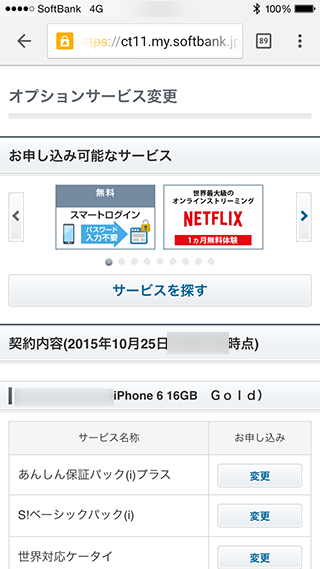
VoLTEオプションの変更ボタンをタップします
マイソフトバンクのオプションサービス画面を下にスクロールすると、VoLTEオプションの項目がありますので、そこの右側の変更ボタンを指でタップします。
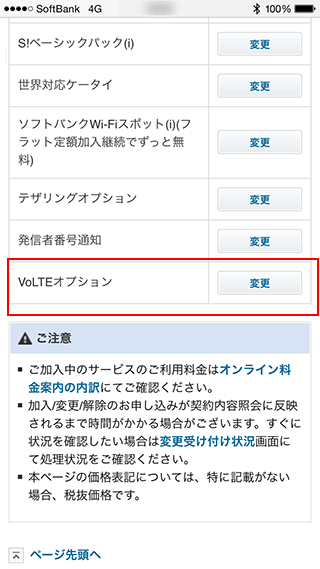
VoLTEオプションを確認する
VoLTEオプションの設定画面が表示されます。この画面のように、VoLTEオプションに加入済みとなっていれば、既にVoLTEオプションの設定が完了しています。
未設定の場合には、次へのボタンをクリックしてVoLTEオプション申し込み画面で申込ボタンをタップします。
iPhone6以上をご契約されている人は、現時点では、ソフトバンク側でVoLTEオプション設定を行っているので、加入済みと表示されると思います。
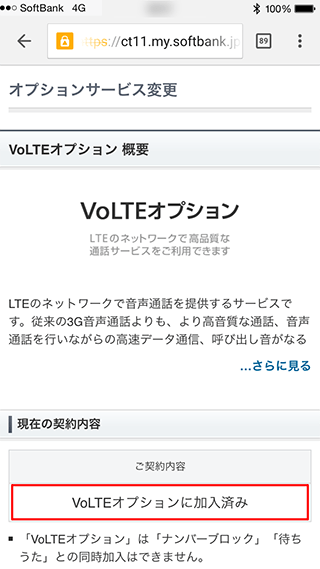
iPhone側でのVoLTE設定
設定アプリ画面を開く
設定アプリアイコンを指でタップして、設定アプリ画面を開きます。
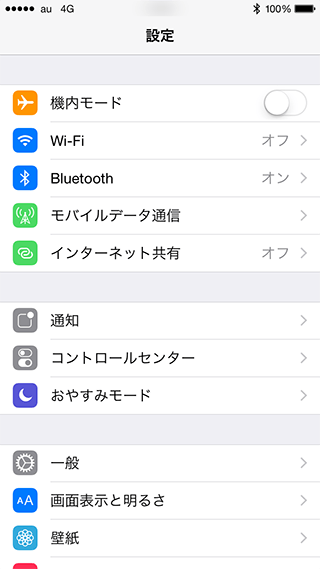
モバイルデータ通信の設定画面を開く
設定アプリの項目から、モバイルデータ通信の項目の右側の矢印を指でタップしてモバイルデータ通信の設定画面を開きます。
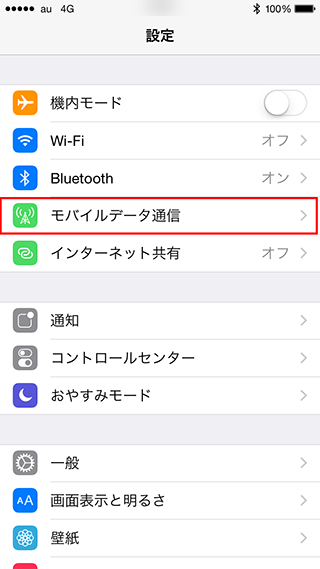
4Gをオンにするをタップする
「4Gをオンにする」項目の右側を指でタップして、4Gの選択画面を開きます。
docomoのiPhoneの場合は、項目名が「LTE回線」と表記されています。
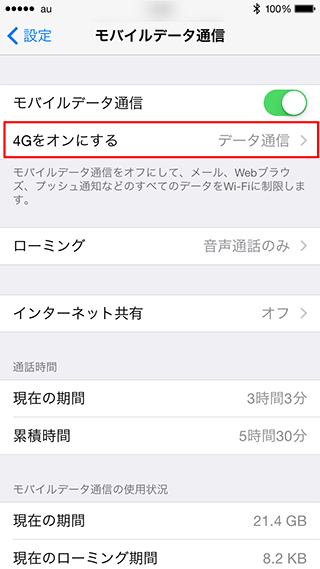
VoLTEに未対応のiPhoneの場合は、4Gをオンにするの項目には、オン(緑)とオフ(グレー)のスイッチのみとなり、VoLTEは選択することができません。
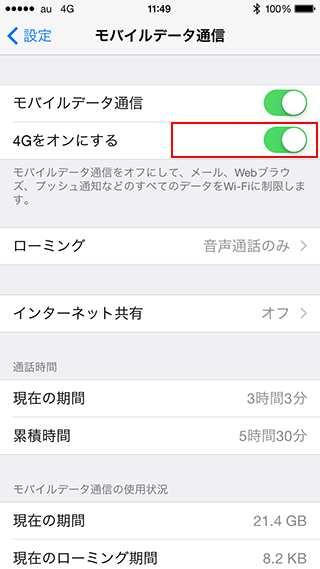
4Gの設定を「音声通話およびデータ」に設定する
4Gをオンにする画面に表示された「音声通話およびデータ」の項目を指でタップちて、チェックをつけます。
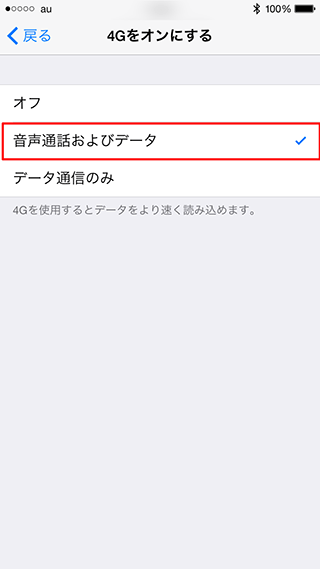
以上で、iPhoneでVoLTE機能が使えるようになります。
- VoLTEの設定方法のページ先頭に戻る
- iPhoneの初期設定についてのページを表示する
- iPhoneの初期設定の記事一覧ページを表示する
